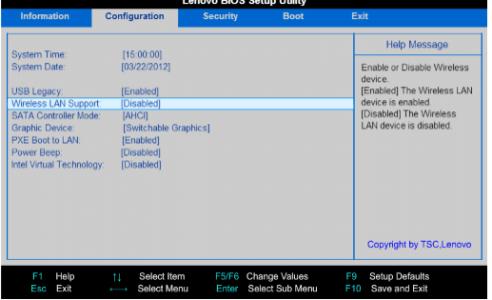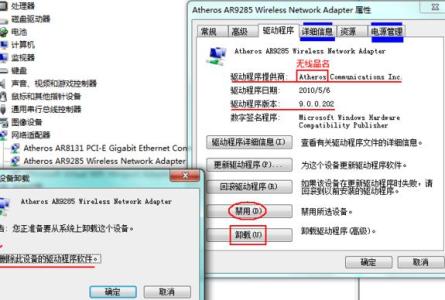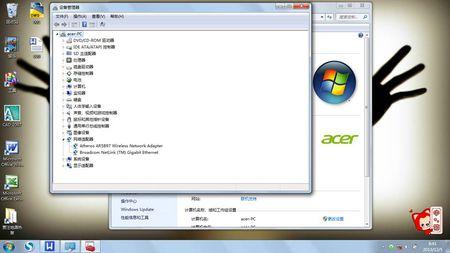有些网友说他的笔记本无线连接成功了,但是就是不能上网,这是怎么回事呢?下面就由小编来为你们简单的介绍笔记本无线连接成功就是不能上网的解决方法吧!
笔记本无线连接成功不能上网的解决方法:1、重启计算机;
2、重启无线网络;
3、查询网络是否欠费。
不要小看这三点基本的操作,很多用户就是这么简单的就解决问题了,除此之外我们再考虑以下的方法,下面是小编收集的网络上一些有效的回答,大家可以根据自己的情况试一下!

或者你先看看本地连接或者是无线连接属性里面DNS首选项和备选项是否写了地址。然后,打开浏览器,试试在地址栏中输入网址,不是 这样的,是具体的,像 0这样的具体地址,看看能不能到达你想要去访问的地址。
我记得我也有过这种问题,一开始不懂就连系统一起重新装了。然后就试试这个方法,有时候可以有时候不可以的。后来就不管他了,过一段时间它就自己好了。或者是关机。停一段时间再开机就好了。
解决方法步骤:
回答一、可能是路由器中的pppoe没设置好,也就是你上网的帐号和密码。如果是以前可以上,你没动过路由,那有以下几种可能:1、将路由断下电或者重启;2、换个端口试;3、网费是不是到期了!
回答二、直接插网线试试,确认网路通畅;用有线连接试试能不能上网,不能的话可能是路由器设置不对;进入路由器,看看无线设置;以上均未发现问题,软启路由器(路由器初始化),重新设置路由器!
回答三、如果是winxp系统,且连接的是无限路由器的话,出现这个问题多半是无限路由器的WLAN端口设置错误。更改wlan端口设置就行,win7操作系统的话会在无限网络连接处显示一个黄色的惊叹号,提示无internet连接,同样,大部分都是无限路由器wlan端口设置错误。如果连接的是联通电信等运营商提供的无线网络的话需要到运营商处申请账号什么的,需要付费。
回答四、首先,进入无线路由设置页面,设置向导-PPPOE拨号方式-输入你上网的账号密码-完成;无线设置-开启无线;无线设置-无线安全设置-设置你的无线加密方式以及无线密码;设备管理-重启路由器!
回答五、在IE地址输入192.168.0.1 ;然后输入帐号密码(默认的好像是ADMIN,请查看说明书)登录到路由器后台管理;设置上网方式PPPOE 然后输入您的宽带帐号密码然后确定。 然后还要设置无线网络 给无线网络加个名称(默认的就是路由器名)加密方式,如果不懂就选择无加密,最后重启路由器。重新链接无线网络;然后查看无线网络连接状态,其中的IP地址 DNS 是否都获取成功,如果获取成功必然能链接到网络了
回答六、
1、重启无线路由器
一般在设置无线路由器时,我们都会选择自动分配IP地址。有时会因为远程服务器分配IP地址不及时,造成无线网络没有响应。遇到此种情况,重启无线路由器就会重新获得新的IP地址,恢复正常。或者可以断开笔记本与无线路由器的连接,等几秒钟后再重新连接。这两种方法能解决很多断网的故障,非常实用。
2、自动修复无线网络
操作系统中提供了自动修复网络的功能,在无线网络出问题时可利用该功能修复无线网络。打开“控制面板”的“网络共享中心”,单击窗口左侧的“诊断和修复”系统就会自动修复无线网络,适合对网络设置不太熟悉的初级用户三、避开信号死角。有时我们把笔记本电脑移到回到卧室,会发现信号强度突然降低,网速形同蜗牛,更有甚者连一点信号也没有。这说明我们所处的位置正好是信号的盲区或死角,应该及时调整无线路由器的放置地点,使其信号能够覆盖房间的所有面积。
 爱华网
爱华网